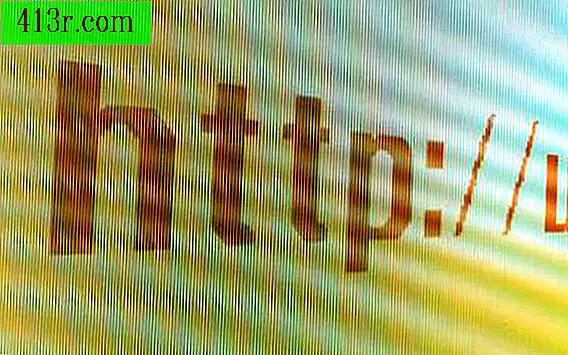Dimensiunea textului în designul AutoCAD

Editați dimensiunea textului
Puteți modifica dimensiunea textului text introdus manual schimbând proprietățile. Faceți dublu clic pe textul pe care doriți să-l modificați sau faceți clic pe o singură dată, tastați "DDEDIC" și apoi apăsați "Enter". În caseta de dialog "Stil de text" care apare, schimbați setările din caseta de text "Înălțime", dacă este necesar. Rețineți că AutoCAD folosește dimensiunile de text pentru măsurătorile reale: picioare și inci, comparativ cu dimensiunea textului folosită în procesoarele de text.
Textul care face parte din desen
În AutoCAD, desenele sunt create la scară completă și se modifică la scara necesară în timpul graficului. Cu toate acestea, acest lucru poate provoca uneori probleme atunci când textul este adăugat în desen și apoi redimensionat drastic. O modalitate de a evita acest lucru este să adăugați textul în aspectul însuși, în loc să utilizați fila Model. Aceasta vă permite să ajustați dimensiunea textului în funcție de dimensiunea reală de imprimare pe care doriți să o utilizați.
Scoruri adnotări
Adnotările pot fi redimensionate automat în AutoCAD. Pentru fiecare dintre ferestrele grafice de prezentare, setați "scara de adnotări" făcând clic pe meniul derulant din partea dreaptă jos a barei de stare. Tot textul cu proprietatea "Annotativ" setat la "Da" va fi acum redimensionat. Aceasta include adnotările, împreună cu obiectele sau stilurile pentru care ați setat manual această proprietate "Da".
Avantaje și dezavantaje
Desenul dvs. real este conținut și editat în fila Model. Aceasta înseamnă că dacă adăugați text în vizualizarea de proiectare, l-ați plasat într-un spațiu de lucru diferit de grafică. Dacă desenul conține o cantitate mare de text, va trebui să alterați foarte des aceste file pentru a face schimbări pentru oricine. Cu toate acestea, avantajul este că dimensiunea textului pe care îl utilizați nu este limitată de mărimea desenului dvs. pe scară largă.